
- •6.100202 «Процеси машини і обладнання
- •Система компас-графік
- •Дулепа в.І.
- •Основні відомості про систему автоматізованого проєктування компас-графік 5.11
- •Запуск компас 5.11
- •Локальні прив'язки
- •Глобальні прив'язки
- •Клавіатурні прив'язки
- •Збереження документа і віхід з системі компас-графік
- •Лабораторна робота № 22
- •Лабораторна робота № 23
- •Лабораторна робота № 24
- •Лабораторна робота № 25
- •Лабораторна робота № 26
- •Лабораторна робота № 27
- •Лабораторна робота № 28
- •Список літератури
Клавіатурні прив'язки
Клавіатурні прив'язки - це команди точного позиціювання курсору за допомогою певних клавіш або їх комбінацій. Клавіатурні прив'язки можна застосовувати практично в будь-якому режимі роботи.
Послідовність виконання клавіатурних прив'язок наступна:
1. Швидко помістити курсор мишею поряд з потрібною крапкою або об'єктом і відпустити мишу.
2. Виконати клавіатурну команду для точного позиціювання курсору (миша не використовується).
|
Ctrl + 0
|
Перемістіть курсор в крапку (0,0) поточне системи координат |
|
« . »
|
Встановіть курсор по нормалі в найближчу точку найближчого елементу |
|
5 |
Встановіть курсор в найближчій характерній точці найближчого елементу |
|
Shift + 5
|
Встановіть курсор в середину найближчого до положення курсора примітиву (для окружности– встає в центр, для тексту – в середину підстави) |
|
Alt + 5
|
Встановіть курсор в точку пересічення двох найближчих до положення курсора примітивів |
|
Ctrl + (, Ctrl +(, Ctrl + (, Ctrl + ( |
Прив’язка до найближчого елементу по напряму осей поточної системи координат |
Увага! Повинний горіти індикатор NumLock
3. Зафіксувати крапку натисненням клавіші <Enter> на клавіатурі (миша не використовується).
4. Продовжити роботу з мишею.
Збереження документа і віхід з системі компас-графік
Збереження документів
за допомогою меню Файл (Зберегти)
або за допомогою кнопок панелі інструментів
Лабораторна робота № 22
Вивчення прикладної програми КОМПАС. Вивчення інтерфейсу програми.
Мета: ознайомити з інтерфейсом програми, а також навчити користуватися основними операціями та командами програми.
Хід роботи
Запустити програму КОМПАС. Для цього через меню «Пуск»→«Программы»→ «АСКОН»→ «КОМПАС 3D V8».
Спочатку необхідно вибрати тип нового документу:


Потім я ознайомився з основними елементами вікна програми:
Головне меню:
![]()
Верхня інструментальна панель:
![]()
 Ліва
інструментальна панель:
Ліва
інструментальна панель:
![]()
Рядок статусу та параметрів:

Кожен з 6 перших пунктів лівої інструментальної панелі має вложене меню з відповідними командами операцій: геометрія, розміри, редагування, позначення, параметризація, визначення розмірів, виділення.
В свою чергу деякі елементи вложених меню мають власні додаткові команди які також знаходяться у вложених меню.
 Загальний
вигляд вікна програми:
Загальний
вигляд вікна програми:

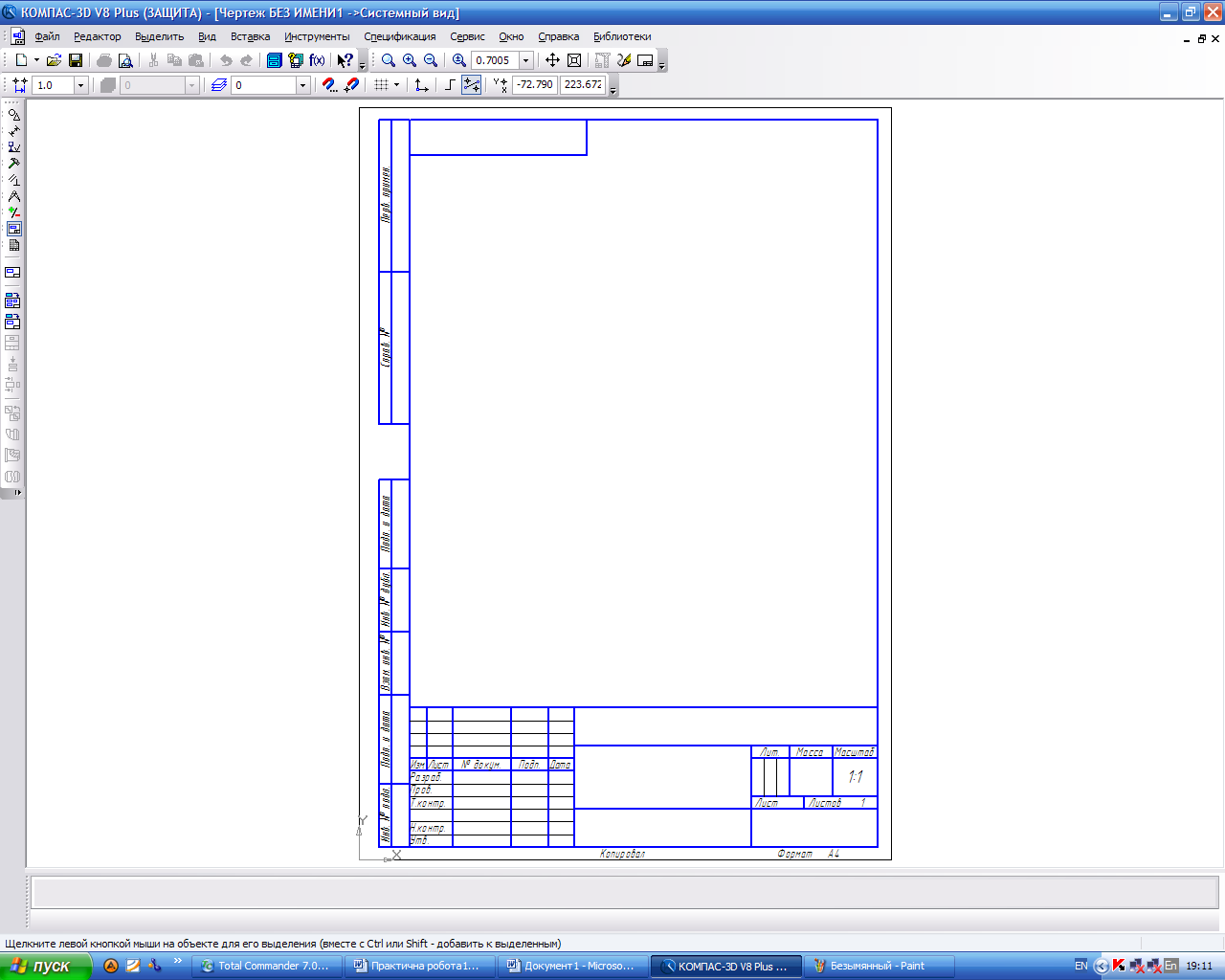
Висновок: на даній лабораторній роботі я ознайомився з інтерфейсом програми, а також навчити користуватися основними операціями та командами програми.
Вивчення прикладної програми КОМПАС. Вивчення інтерфейсу програми.
Мета: ознайомити з інтерфейсом програми, а також навчити користуватися основними операціями та командами програми.
Хід роботи
Запустити програму КОМПАС. Для цього через меню «Пуск»→ «Программы»→ «АСКОН»→ «КОМПАС 3D V8».
Спочатку необхідно вибрати тип нового документу:

Потім я ознайомився з основними елементами вікна програми:
Головне меню:
![]()
Верхня інструментальна панель:
![]()
 Ліва
інструментальна панель:
Ліва
інструментальна панель:
![]()
Рядок статусу та параметрів:

Кожен з 6 перших пунктів лівої інструментальної панелі має вложене меню з відповідними командами операцій: геометрія, розміри, редагування, позначення, параметризація, визначення розмірів, виділення.
В свою чергу деякі елементи вложених меню мають власні додаткові команди які також знаходяться у вложених меню.
 Загальний
вигляд вікна програми:
Загальний
вигляд вікна програми:


Висновок: на даній лабораторній роботі я ознайомився з інтерфейсом програми, а також навчити користуватися основними операціями та командами програми.
